- Η δυνατότητα σύνδεσης με ένα μεγάλο διαδικτυακό κοινό είναι το κλειδί στο σημερινό παιχνίδι μάρκετινγκ
- Η φιλοξενία ζωντανών εκδηλώσεων είναι ένας πολύ καλός τρόπος για τη διάδοση πληροφοριών σε ένα ευρύτερο κοινό ή την προώθηση προϊόντων και υπηρεσιών
- Εάν οι Ζωντανές εκδηλώσεις δεν είναι διαθέσιμες στο Microsoft Teams, αυτός ο οδηγός είναι το μόνο που χρειάζεστε για να το διορθώσετε το συντομότερο δυνατό
- Επισκεφτείτε το Microsoft Teams Hub για επιπλέον χρήσιμους οδηγούς
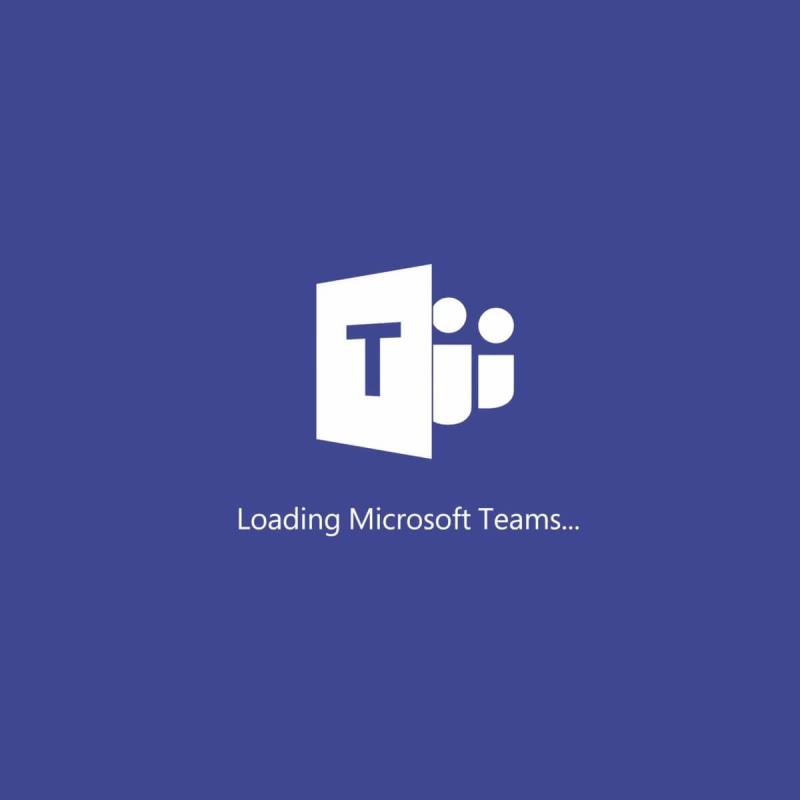
Το Microsoft Teams είναι ένα από τα πιο δημοφιλή και ευρέως αναγνωρισμένα εργαλεία συνεργασίας που χρησιμοποιούνται σήμερα. Περιλαμβάνει όλα όσα θα περιμένατε από μια τέτοια υπηρεσία, που κυμαίνονται από άμεση συνομιλία, μεταφορά αρχείων, βιντεοδιασκέψεις και πολλά άλλα.
Ένα άλλο προσεγμένο χαρακτηριστικό που έχει φτάσει εδώ και αρκετό καιρό είναι κάτι που ονομάζεται Ζωντανές Εκδηλώσεις .
Με τις ζωντανές εκδηλώσεις του Teams, οι χρήστες στον οργανισμό σας μπορούν να μεταδίδουν βίντεο και περιεχόμενο συσκέψεων σε μεγάλο διαδικτυακό κοινό. Οπότε ουσιαστικά είναι βιντεοδιασκέψεις με πολύ μεγαλύτερο κοινό.
Δυστυχώς, πολλοί χρήστες έχουν αναφέρει ότι αυτή η δυνατότητα δεν είναι ακόμη διαθέσιμη σε αυτούς. Πιο συγκεκριμένα, δεν μπορούν να μεταδώσουν Ζωντανές Εκδηλώσεις σε δημόσιο κοινό. Είτε δεν εμφανίζεται καθόλου εκεί που θα έπρεπε, είτε το μενού διεπαφής είναι γκριζαρισμένο και επομένως δεν μπορεί να επιλεγεί.
I just saw that one feature I’ve been really anticipating the arrival of, Live Events, is now available in Teams as a ‘preview’, however the option for a “Public” event is grayed out with the disclaimer that some settings are disabled by the IT administrator. I am the IT administrator, but I can’t find how to change the setting, if I can at all during preview.
Προφανώς, το πρόβλημα προέρχεται από την άδεια που πρέπει να δοθεί από τον διαχειριστή IT της εταιρείας.
Πώς μπορώ να ενεργοποιήσω τις Ζωντανές Εκδηλώσεις στο Microsoft Teams;
Ρυθμίστε την Πολιτική Ζωντανών Εκδηλώσεων
Το κοινό για τις Ζωντανές Εκδηλώσεις σας πρέπει να οριστεί από το Κέντρο Διαχειριστή, διαφορετικά, οι κοινοί χρήστες θα μπορούν να επιλέξουν μόνο από μια περιορισμένη ομάδα επιλογών.
Επομένως, ακολουθήστε αυτά τα βήματα για να ενεργοποιήσετε τη δημόσια προβολή των Ζωντανών Εκδηλώσεων:
- Μεταβείτε στο Κέντρο διαχείρισης Microsoft Teams & Skype για επιχειρήσεις
- Επιλέξτε Συσκέψεις από το αριστερό μενού
- Επιλέξτε Πολιτικές ζωντανών εκδηλώσεων
- Επιλέξτε Λειτουργία ορατότητας παρευρισκόμενου
- Επιλέξτε Όλοι
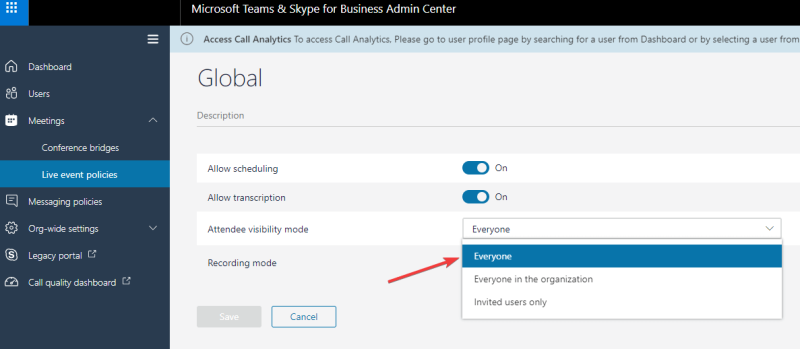
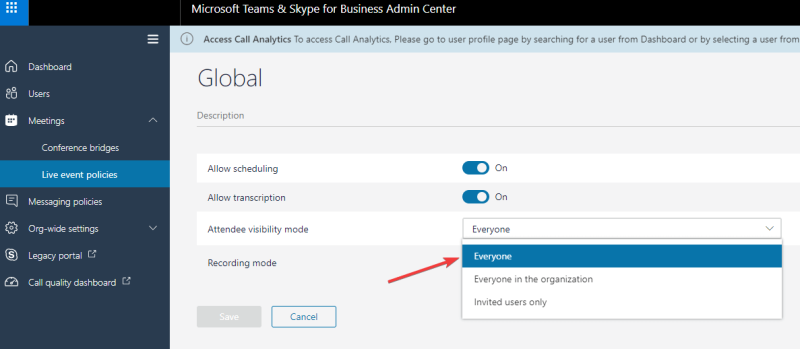
Με την ενεργοποίηση αυτής της λειτουργίας, οι Ζωντανές Εκδηλώσεις σας θα είναι διαθέσιμες στο ευρύ κοινό, δηλαδή ακόμη και σε χρήστες που δεν ανήκουν στο δίκτυό σας.
Το μόνο που χρειάζεται να κάνουν είναι να συμμετάσχουν στη ζωντανή εκδήλωση και, στη συνέχεια, το πρόγραμμα θα προσπαθήσει να ξεκινήσει πρώτα το Teams, εάν το έχει ήδη εγκαταστήσει. Εάν δεν το κάνουν, θα έχουν την επιλογή να εγγραφούν στο διαδίκτυο και στη συνέχεια είτε να συνδεθούν είτε να εγγραφούν ανώνυμα.
Ένα πράγμα που πρέπει να θυμάστε είναι ότι, για όσους συμμετέχουν ανώνυμα, η ροή βίντεο γεμίζει ολόκληρη την οθόνη και δεν θα βλέπουν τη γραμμή πλοήγησης Teams στα αριστερά.
Αφού ακολουθηθούν αυτά τα βήματα, οποιοσδήποτε χρήστης που ανήκει στο δίκτυό σας και έχει όλα τα κατάλληλα δικαιώματα θα μπορεί να μεταδίδει Ζωντανές Εκδηλώσεις στο ευρύ κοινό.
Πιστεύετε ότι οι Ζωντανές Εκδηλώσεις είναι χρήσιμες στο Microsoft Teams; Ενημερώστε μας στην παρακάτω ενότητα σχολίων.
- Μεταβείτε στις Συσκέψεις και επιλέξτε Προγραμματισμός νέας συνάντησης
- Μεταβείτε στο αναπτυσσόμενο μενού στην επάνω αριστερή γωνία και προσθέστε μια Νέα ζωντανή εκδήλωση .
- Στη συνέχεια, συμπληρώστε τις απαιτούμενες πληροφορίες σχετικά με τις λεπτομέρειες της εκδήλωσης και τέλος.
- Μπορείτε να χρησιμοποιήσετε το Microsoft Teams για διαδικτυακά σεμινάρια;
Χάρη στη δυνατότητα Live Events, το Microsoft Teams είναι πλέον μια αξιόπιστη λύση διαδικτυακού σεμιναρίου. Το μόνο που χρειάζεται να κάνετε είναι να προγραμματίσετε μια ζωντανή εκδήλωση και στη συνέχεια θα μπορείτε να συνδεθείτε με όσο το δυνατόν περισσότερα άτομα.
- Πού αποθηκεύονται οι ηχογραφήσεις ζωντανών εκδηλώσεων του Microsoft Teams;
Μόλις ολοκληρωθεί η μετάδοση, οι ηχογραφήσεις ζωντανών συμβάντων του Microsoft Teams είναι διαθέσιμες στις λεπτομέρειες της σύσκεψης. Οι κάτοχοι συμβάντων μπορούν στη συνέχεια να κατεβάσουν τις εγγραφές και να τις ανεβάσουν στο Microsoft Stream για να τις μοιραστούν με όλο και μεγαλύτερο αριθμό ατόμων.
Συχνές Ερωτήσεις
- Πώς φτιάχνετε μια ζωντανή εκδήλωση στο Microsoft Teams;
Για να προγραμματίσετε μια ζωντανή εκδήλωση του Microsoft Teams, ακολουθήστε τα εξής βήματα:
- Μεταβείτε στις Συσκέψεις και επιλέξτε Προγραμματισμός νέας συνάντησης
- Μεταβείτε στο αναπτυσσόμενο μενού στην επάνω αριστερή γωνία και προσθέστε μια Νέα ζωντανή εκδήλωση .
- Στη συνέχεια, συμπληρώστε τις απαιτούμενες πληροφορίες σχετικά με τις λεπτομέρειες της εκδήλωσης και τέλος.
- Μπορείτε να χρησιμοποιήσετε το Microsoft Teams για διαδικτυακά σεμινάρια;
Χάρη στη δυνατότητα Live Events, το Microsoft Teams είναι πλέον μια αξιόπιστη λύση διαδικτυακού σεμιναρίου. Το μόνο που χρειάζεται να κάνετε είναι να προγραμματίσετε μια ζωντανή εκδήλωση και στη συνέχεια θα μπορείτε να συνδεθείτε με όσο το δυνατόν περισσότερα άτομα.
- Πού αποθηκεύονται οι ηχογραφήσεις ζωντανών εκδηλώσεων του Microsoft Teams;
Μόλις ολοκληρωθεί η μετάδοση, οι ηχογραφήσεις ζωντανών συμβάντων του Microsoft Teams είνα�� διαθέσιμες στις λεπτομέρειες της σύσκεψης. Οι κάτοχοι συμβάντων μπορούν στη συνέχεια να κατεβάσουν τις εγγραφές και να τις ανεβάσουν στο Microsoft Stream για να τις μοιραστούν με όλο και μεγαλύτερο αριθμό ατόμων.

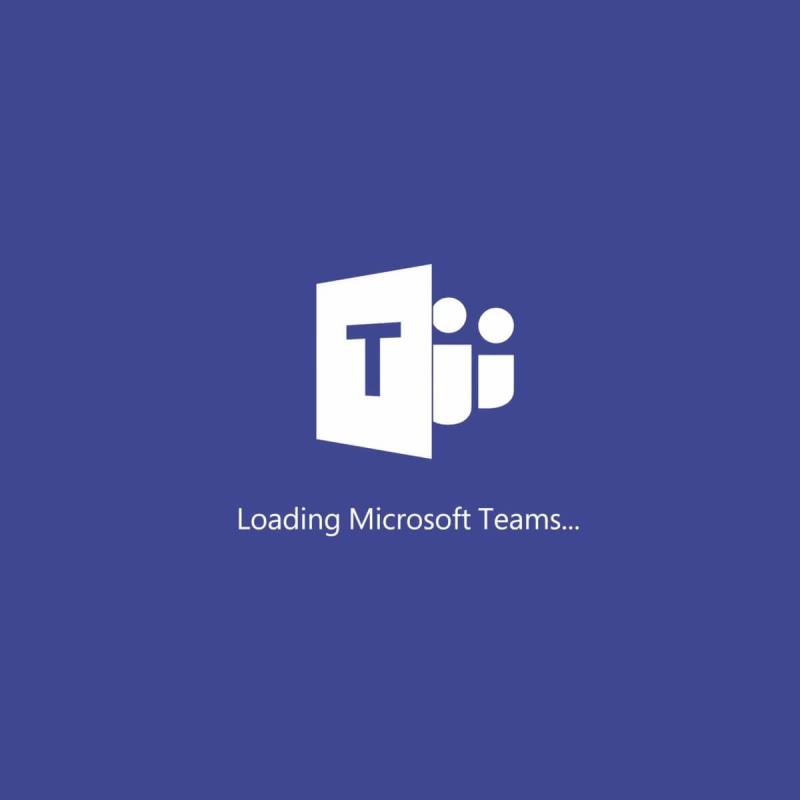
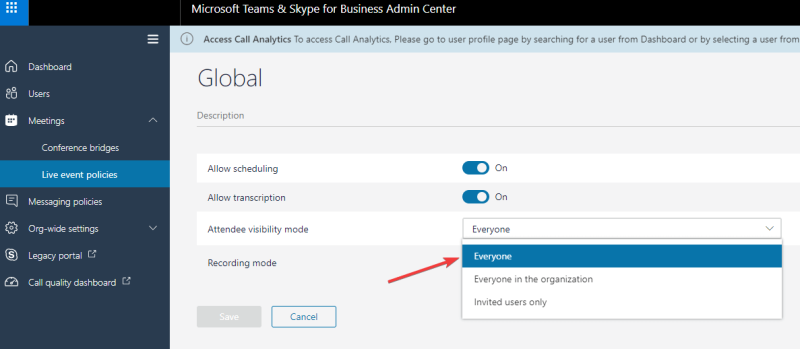




![Κωδικός σφάλματος Microsoft Teams 503 [ΕΠΙΛΥΘΗΚΕ] Κωδικός σφάλματος Microsoft Teams 503 [ΕΠΙΛΥΘΗΚΕ]](https://blog.webtech360.com/resources3/images10/image-182-1008231237201.png)










![Ο σύνδεσμος σας εκτελεί μια παλιά διαμόρφωση [Πλήρης οδηγός] Ο σύνδεσμος σας εκτελεί μια παλιά διαμόρφωση [Πλήρης οδηγός]](https://blog.webtech360.com/resources3/images10/image-339-1008190117267.jpg)










